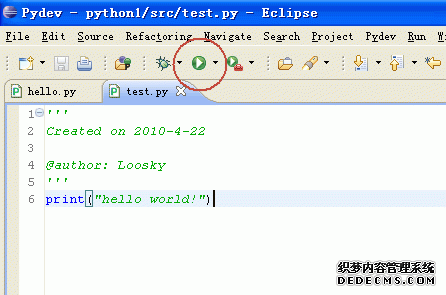ホームページ >バックエンド開発 >Python チュートリアル >Python IDE
Python IDE
- 高洛峰オリジナル
- 2016-11-23 13:18:391459ブラウズ
この記事では、すべての人にいくつかの優れた Python IDE (統合開発環境) を推奨します。もちろん、好みに応じて自分に合った Python IDE を選択することもできます。
PyCharm
PyCharm は、JetBrains によって構築された Python IDE です。
PyCharm には、デバッグ、構文ハイライト、プロジェクト管理、コードジャンプ、スマートプロンプト、オートコンプリート、単体テスト、バージョン管理などの一般的な Python IDE の機能があります。
さらに、PyCharm は Django 開発にいくつかの優れた機能を提供し、Google App Engine をサポートしています。さらに素晴らしいのは、PyCharm が IronPython をサポートしていることです。
PyCharm 公式ダウンロード アドレス: http://www.jetbrains.com/pycharm/download/
レンダリング ビュー:
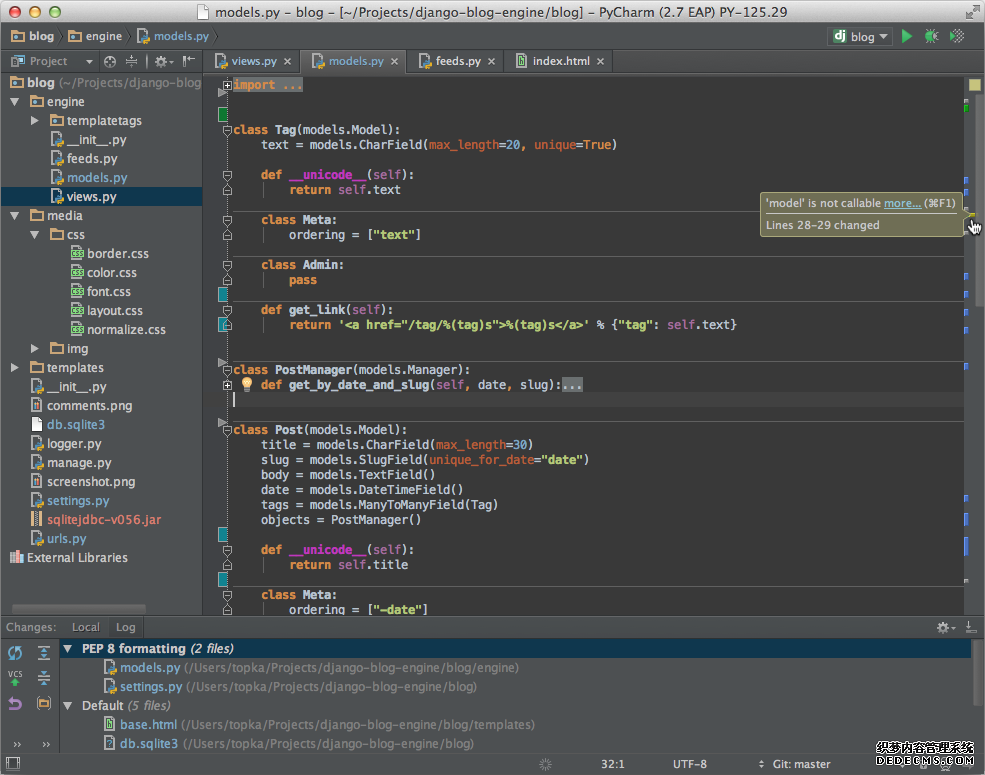
Sublime Text
このソフトウェアは有料ですが、永久試用版をサポートしています。
Sublime Text には、美しいユーザー インターフェイスと、コード サムネイル、Python 用プラグイン、コード スニペットなどの強力な機能が備わっています。キー バインド、メニュー、ツールバーもカスタマイズできます。
Sublime Text の主な機能には、スペルチェック、ブックマーク、完全な Python API、Goto 関数、インスタントプロジェクト切り替え、複数選択、マルチウィンドウなどが含まれます。
Sublime Text は、Windows、Linux、Mac OS X およびその他のオペレーティング システムもサポートするクロスプラットフォーム エディターです。
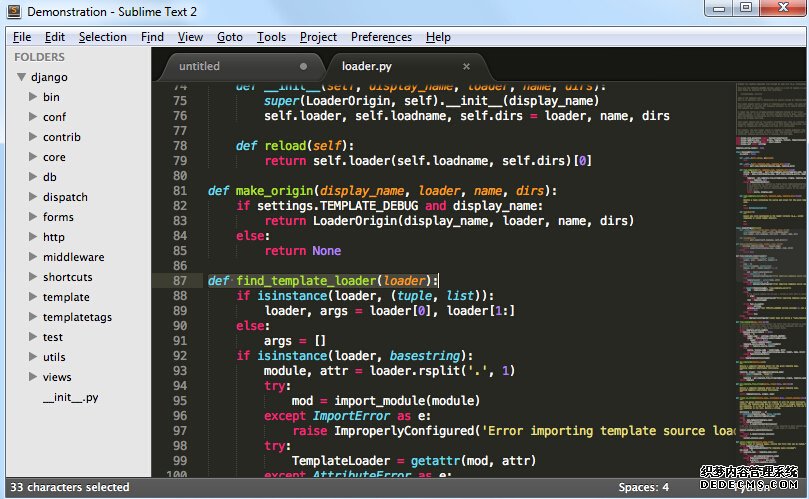
Sublime Text プラグイン拡張機能を使用すると、優れた Python IDE を簡単に作成できます。 ここでは、いくつかの推奨プラグインを紹介します (他にもあります):
CodeIntel: オートコンプリート + メンバー/メソッド プロンプト。 (強くお勧めします)
SublimeREPL: インタラクションを必要とするいくつかのプログラムの実行とデバッグに使用します (たとえば、Input() を使用するプログラム)
ブラケット ハイライター: ブラケットの一致と強調表示
SublimeLinter: コード pep8 形式チェック
Eclipse+Pydev
1. Eclipse をインストールします
Eclipse は、公式 Web サイト Eclipse.org で見つけてダウンロードできます。通常、Eclipse Classic など、自分に合った Eclipse バージョンを選択できます。ダウンロードが完了したら、インストールするディレクトリに解凍します。
もちろん、Eclipse を実行する前に、Java ランタイム環境がインストールされていることを確認する必要があります。つまり、JRE または JDK がインストールされている必要があります。(http://www.java.com/en/download/manual. jsp) を使用して JRE のダウンロードを見つけてインストールします。
2. Pydev をインストールします
Eclipse を実行した後、下の図に示すように、[ヘルプ] --> [新しいソフトウェアのインストール] を選択します。
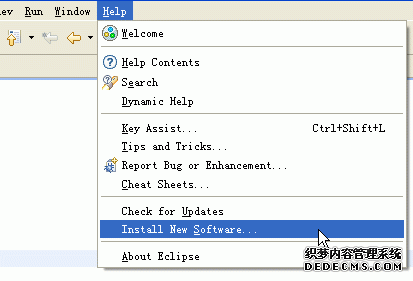
[追加] をクリックして、下の図に示すように、pydev のインストール アドレス http://pydev.org/updates/ を追加します。
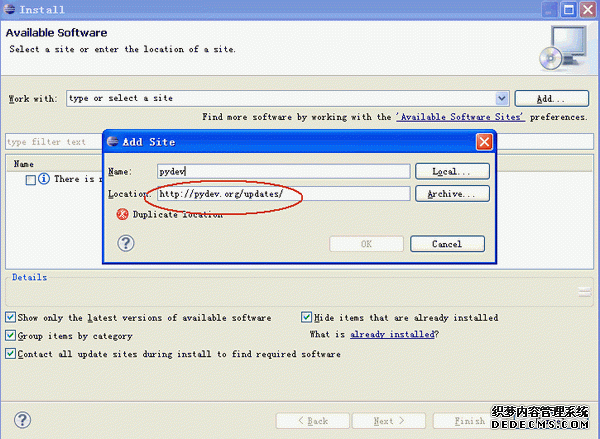 完了したら「OK」をクリックし、PyDev の「+」をクリックして PyDev ノードを展開します。完了すると、PyDev 関連のパッケージがインターネットから取得されます。詳細 PyDev 関連するパッケージがサブノードにあります。チェックして「次へ」を押してインストールします。以下に示すように。
完了したら「OK」をクリックし、PyDev の「+」をクリックして PyDev ノードを展開します。完了すると、PyDev 関連のパッケージがインターネットから取得されます。詳細 PyDev 関連するパッケージがサブノードにあります。チェックして「次へ」を押してインストールします。以下に示すように。
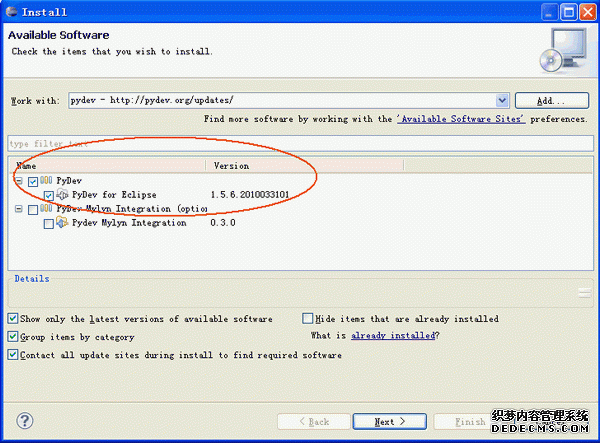 インストールが完了したら、Eclipseを再起動します
インストールが完了したら、Eclipseを再起動します
3. Pydevをセットアップします
インストールが完了した後、引き続きPyDevをセットアップする必要があります。[Window] -> [Preferences]を選択してPyDevをセットアップします。 Python のパスを設定し、Pydev の Interpreter - Python ページから New
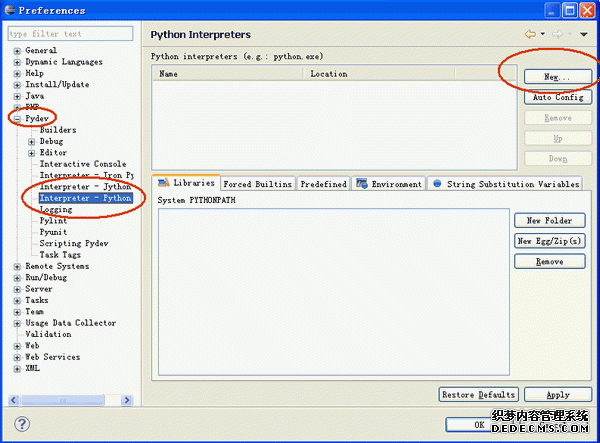 を選択すると、Python のインストール場所を選択するウィンドウが表示され、Python をインストールした場所を選択します。
を選択すると、Python のインストール場所を選択するウィンドウが表示され、Python をインストールした場所を選択します。
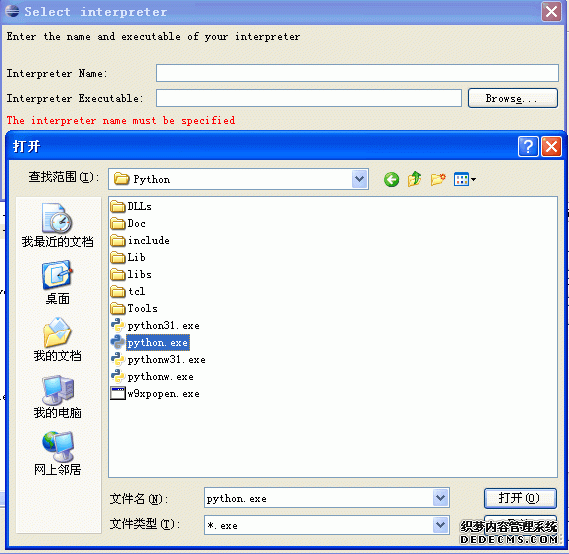 完了後、PyDevがセットアップされ、起動できるようになります。
完了後、PyDevがセットアップされ、起動できるようになります。
4. Python プロジェクトを確立します:
Eclipse+PyDev をインストールしたら、それを使用してプロジェクトを開発できます。まず、プロジェクトを作成し、[ファイル] -> [新規] -> [Pydev プロジェクト
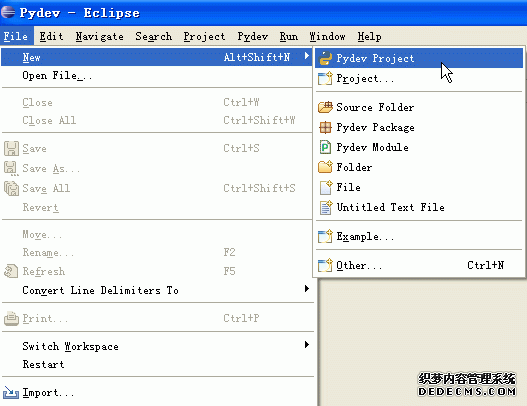 ] を選択し、プロジェクト名とプロジェクトの保存アドレスを入力し、[次へ] をクリックして作成を完了します。プロジェクトの。
] を選択し、プロジェクト名とプロジェクトの保存アドレスを入力し、[次へ] をクリックして作成を完了します。プロジェクトの。
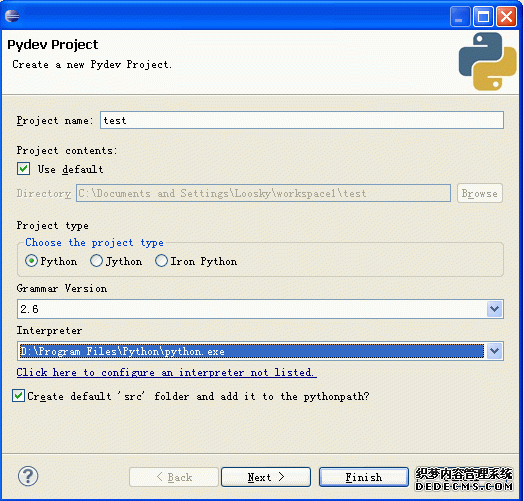
5. 新しい Pydev モジュールを作成する
次に、新しい Pydev モジュールを作成し、ポップアップで [ファイル] -> [新規] -> [Pydev モジュール] を選択する必要があります。 -up window ファイルの保存場所とモジュール名を選択します。名前に .py を追加する必要はありません。追加すると自動的に追加されます。次に、「完了」をクリックして作成を完了します。
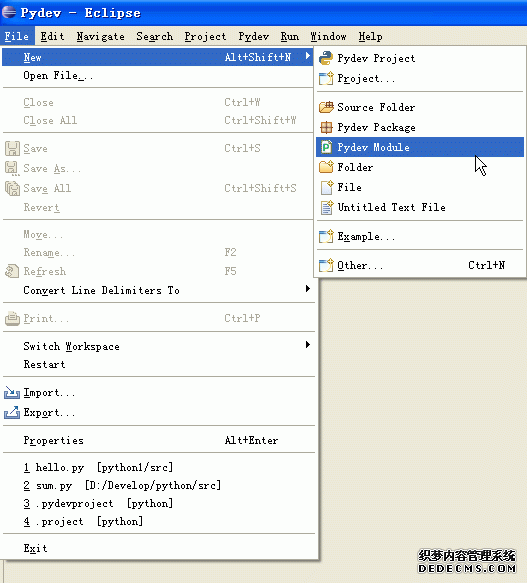
「hello world」のコードを入力してください。
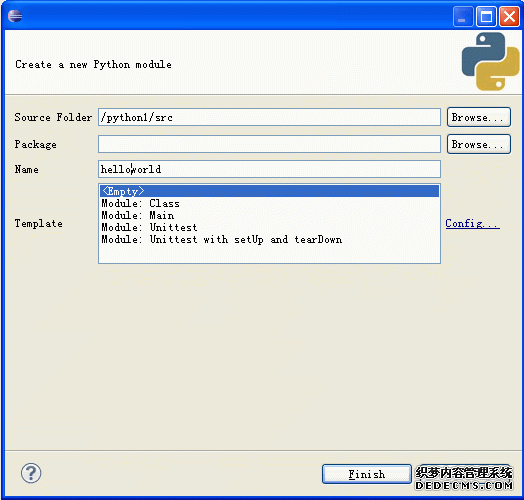
6. プログラムを実行します
プログラムを作成したら、プログラムの実行を開始し、上部のツールバーにある実行ボタンを見つけます。 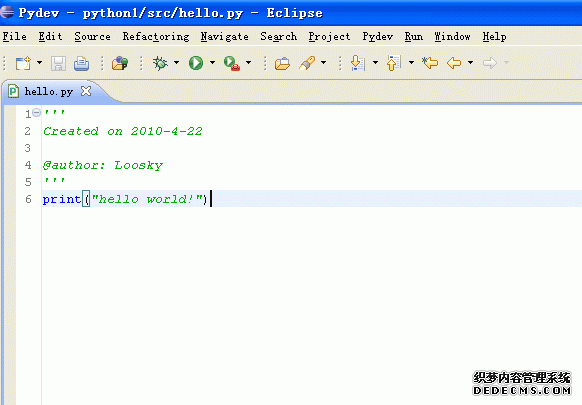
ウィンドウがポップアップ表示され、実行方法を選択できます。通常は、[Python Run] を選択してプログラムの実行を開始します。